
|
Algunas veces necesitamos que una partición se monte automáticamente cuando se está levantando el sistema. La forma correcta para resolver este problema es utilizar el archivo fstab ubicado en /etc/fstab. |
Es necesario tener una pequeña definición de algunos conceptos antes de comenzar:
FileSystem: Todo medio físico que pueda almacenar archivos debe tener un filesystem para ser capaz de cumplir dicha función (ejemplo: una partición de un disco duro). Un filesystem es un sistema utilizado para organizar los archivos en dicho medio de almacenamiento, pero podríamos verlo como el propio medio de almacenamiento (a nivel de usuarios). Es necesario aclarar que esta no es una definición formal, pero nos aproximara al concepto…
Tipo de filesystem: Como ya vimos un filesystem es un sistema de organización y es razonable que hayan varios sistemas distintos para organizar los archivos, cada uno con sus pro y sus contras. Por ejemplo: FAT, NTFS, EXT2, EXT3, EXT4, etc.
Punto de Montaje: El punto de montaje es una carpeta o directorio. Luego de montarse el filesystem en dicho directorio podremos acceder a los archivos mediante él (directorio).
Opciones de montaje: Permiten especificar ciertos parámetros para que al montarse el filesystem se haga de una forma especial, por ejemplo: ro (read-only) esto hace que no se puedan crear, modificar ni borrar archivos en ese filesystem. Otro ejemplo: errors=remount-ro (remount as read-only) en caso de algun error grave, el filesystem se monta en modo read-only.
Dump: Dump es una herramienta de backups y apenas voy a mencionarla porque aun no la entiendo completamente, ademas no quiero que queden todo el día pensando que sera esto. Cuando el numero en esta columna es 0 (cero), dump ignorara ese filesystem.
Pass: Comenzaremos explicando que es fschk. fschk es una herramienta para chequear los filesystems en busca de errores, etc. Esta es otra columna que solo quiero nombrar por el mismo motivo que la anterior. Cuando el numero en esta columna es 0 (cero), fschk ignorara ese filesystem.
En caso de que desees seguir profundizando tus conocimientos de fstab, tal vez te interese leer estos viejos artículos del blog.
Trabajando con el archivo fstab
En primer lugar veremos la estructura de este archivo:
En este archivo cada una de las lineas hace referencia a un sistema de archivos (filesystem) y cada una de éstas respetan la siguiente estructura:
Veamos un ejemplo:
UUID=d4f1ec7e-f3d3-4bd4-becf-4f6da208237f / ext3 errors=remount-ro 0 1 /dev/sda5 /home ext3 defaults 0 2
¿Cómo obtener la UUID correcta para cada partición?
Para esto deben ejecutar como root (o utilizando sudo como en el ejemplo) la siguiente línea:
sudo blkid
Y veremos algo como esto:
/dev/sda1: UUID="B6F0C97EF0C94579" TYPE="ntfs" /dev/sda5: UUID="d4f1ec7e-f3d3-4bd4-becf-4f6da208237f" TYPE="ext3" /dev/sda6: UUID="b8146e8f-77aa-44b8-9b37-5a2a90706eea" TYPE="ext3" /dev/sda7: UUID="57cfda85-b5ce-4288-b42e-c19dc57a65d9" TYPE="swap"/dev/sdb1: LABEL="Backup" UUID="5D9A907246C7446B" TYPE="ntfs"
Sólo tenés que enviarnos un correo incluyendo el truco o mini-tutorial de tu autoría.
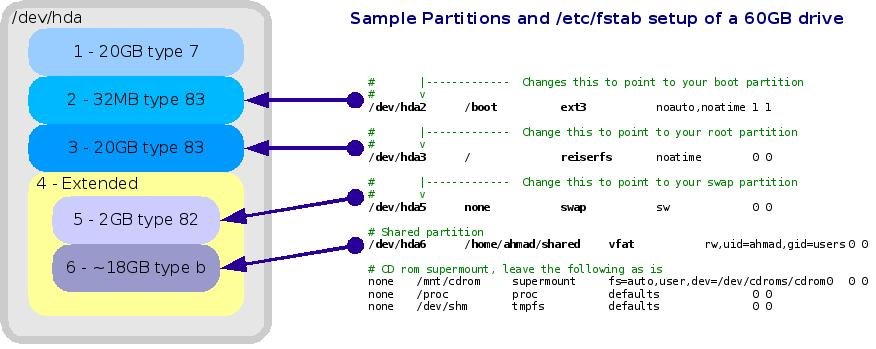
People talk themselves out of exercising so easily, and the opposite can be so easy.
‘ The picture is just as worrying for youngsters – by 2010, it’s predicted 22 per cent of girls
and 19 per cent of boys between the ages of two and 15 will
be obese, with girls under 11 at particular risk.
‘ Being physically active can promote good mental health and help you to manage stress, anxiety and depression.
Visit my web-site: just click the following web site
buena informacion gracias, a mi al principio me costo entender ciertos procedimientos, ya ahora es cosa facil, pero esta bien explicado aqui.. excelente
para una informacion mas detallada consultar: https://wiki.archlinux.org/index.php/Fstab_(Espa%C3%B1ol)
gracias, no me recordaba como se hacia 😛
y lo necesito para mi telefono… para no usar aplicaciones
El artículo está incompleto…solo llega hasta la obtención del UUID 🙁
Y….como se monta las particiones??